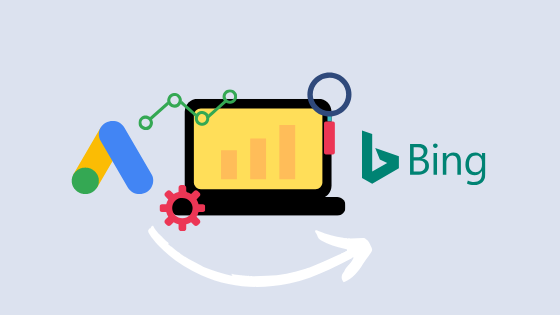Aunque la penetración del buscador de Bing, sea bastante baja en comparación con Google, sigue teniendo un número significativo de usuarios, a los que no podemos dejar de presentar nuestra propuesta de valor.
Si estamos haciendo publicidad a través de Google Ads, y nos está saliendo rentable, Bing nos da la oportunidad de ampliar el alcance de esas campañas y mantener o incluso ampliar esa rentabilidad, ya que en general, los cpc’s en Microsoft advertising (la plataforma de publicidad en Bing) son más bajos.
Microsoft advertising, permite importar las campañas de Google Ads directamente, sin necesidad de crear las campañas desde cero, para que puedas aprovechar esa herramienta, sin invertir tiempo en ello.
A continuación, te vamos a ir guiando para que puedas importar tus campañas a Bing de forma rápida y sencilla. Te dejamos también un mini tutorial, por si prefieres seguir los pasos en formato video.
Paso 1
Una vez dentro de nuestra cuenta de Microsoft advertising, le damos al botón de «Crear campaña». Ahí se nos abre una pestaña, en la que nos propone varias opciones para la creación de esta campaña.
En este caso, vamos a escoger la opción de «Importar desde Google Adwords» (no lo tienen actualizado a Google Ads).
También, hay la opción de descargar desde Google Ads un csv e importarlo a Bing pero, evidentemente, nos supondría un gasto de tiempo bastante más elevado.
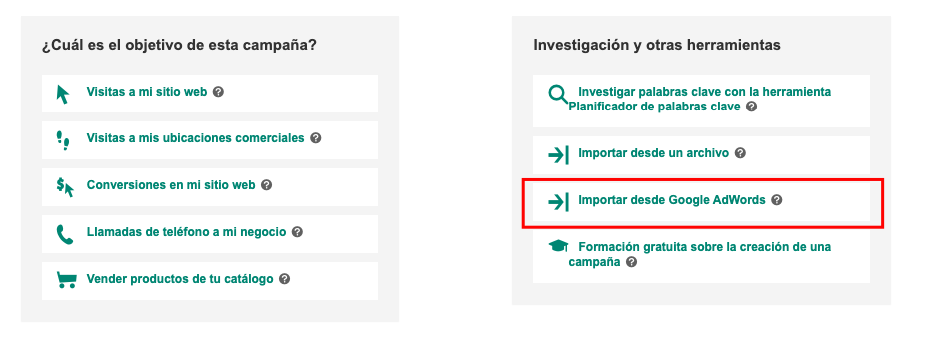
Paso 2
Una vez escogida la opción de importar desde Adwords, tendríamos que iniciar sesión con nuestra cuenta de Google Ads. Ahí se abrirían todas las cuentas a las que tiene acceso el email con el que os habéis identificado, y escogeríais la correspondiente.
Una vez escogida la cuenta, se nos abre una pestaña con dos opciones: «Importar todas las campañas» o «Importar campañas específicas».

Nosotros recomendamos que importéis campañas específicas, y en caso de que las necesitéis todas, las importáis todas, ya que en varios casos, no todas las campañas de Google Ads tienen sentido en Bing, al no estar disponibles todos los idiomas que tiene Google o no tener disponible el tipo de campaña de Shopping para todos los países. Así os evitaríais el hecho de tener campañas inservibles en vuestra cuenta de Bing.
Paso 3
Una vez escogidas las campañas que queremos importar, se nos abre una página con las opciones de la importación, como podemos ver en siguiente imagen.
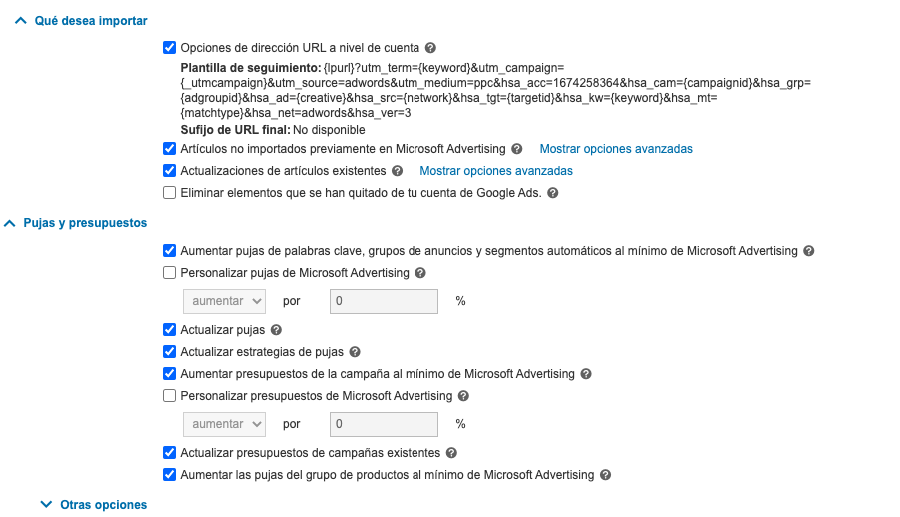
Tenemos que ir escogiendo las opciones que Bing nos ofrece para esta importación. En primer lugar, podemos añadirle UTMs a estas campañas que estamos importando o podemos desclickar la opción.
La siguiente opción es un desplegable en el que podemos escoger dentro de las campañas, que elementos queremos importar y cuales no, ya que nos puede interesar por ejemplo importar los grupos de anuncios de búsqueda normales, y no importar los grupos de anuncios de DSA, por ejemplo.
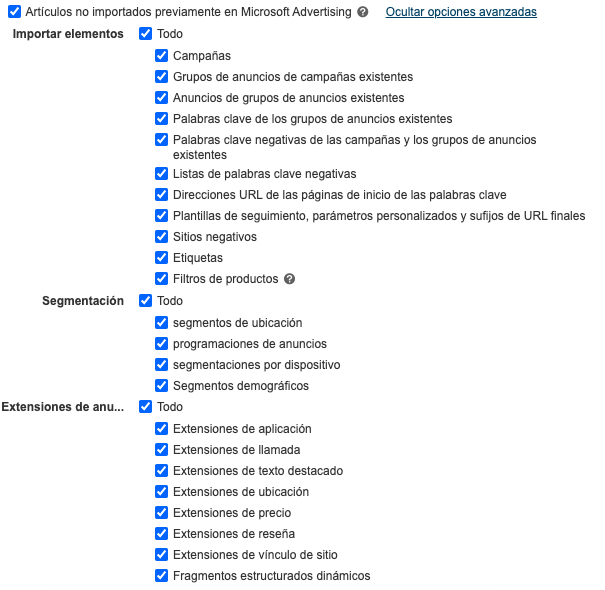
La siguiente opción se refiere a lo mismo, pero de los elementos ya importados previamente, es decir, de las actualizaciones que hayamos hecho de estos elementos.
Las siguientes opciones, nos permiten importar pujas y presupuestos, y modificarlas antes de la importación. Podemos importarlas subiendo un 10% el presupuesto o bajando un 15% los CPCs por ejemplo, cosa que es muy útil, ya que como comentábamos antes, la publicidad en Bing es un poco más barata que en Google Ads.
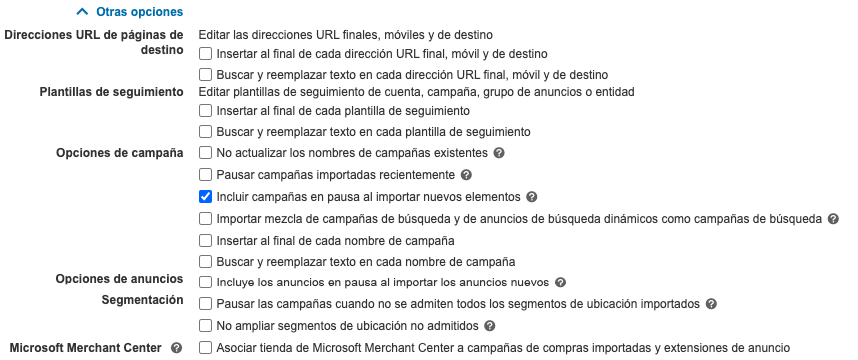
Finalmente tenemos las «otras opciones» que nos facilitan mucho el trabajo, en caso de que queramos editar las landings; insertar plantillas de seguimiento (UTMs) de forma sencilla; pausar las campañas importadas nuevas o cambiarles el nombre.
La última opción es para asignar nuestro Merchant de Microsoft a las campañas de Shopping importadas desde Google. Esta opción solo sirve para los países en los que se puede crear un Merchant de Microsoft y evidentemente, necesitas haber-lo creado previamente para poder asociarlo. Esta opción es muy cómoda para aquellos que queráis importar toda vuestra estructura de Google Shopping a Bing.
Paso 4
Una vez hemos escogido todas las opciones de importación, tenemos que escoger cuándo queremos que se realice esa importación, ya sea en el mismo momento o en una fecha seleccionada. Esta última opción es muy interesante para aquellos que hagáis cambios automáticos en Google Ads para adaptar los anuncios al Black Friday por ejemplo, y queráis importar estos cambios a Bing en una fecha futura.
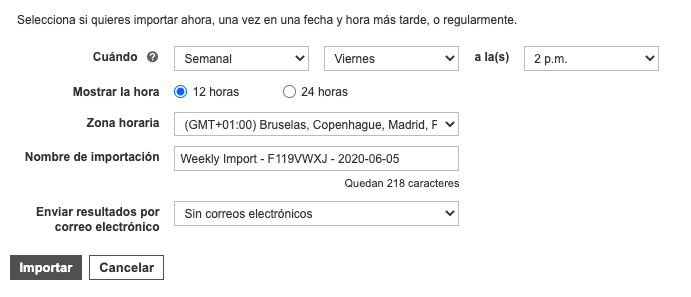
Una vez le damos a importar se empieza el proceso si tenéis marcado importar ahora o nos queda la importación programada si le habéis indicado una fecha futura.
Conclusión
Importar tus campañas de Google Ads a Bing es la mejor forma de incrementar el alcance de tus campañas, invirtiendo una cantidad mínima de tiempo.
El proceso es sencillo, rápido y no tiene ningún misterio para aquellos que ya gestionáis campañas en Google.
En SEOCOM somos expertos gestionando campañas de PPC en todos los buscadores y plataformas, de modo que no dudes en contactar si necesitas ayuda en cualquier aspecto.